今天給大家帶來怎樣實現多台電腦文件同步更新備份:[2]網盤,實現多台電腦文件同步更新備份:[2]網盤的方法有哪些,讓您輕鬆解決問題。
前言:具體方法如下:
1官網下載安裝網盤;如圖:
 2
2安裝好客戶端後;
采用合作賬戶登錄;(如:QQ)
或者注冊一個快盤帳號登錄;
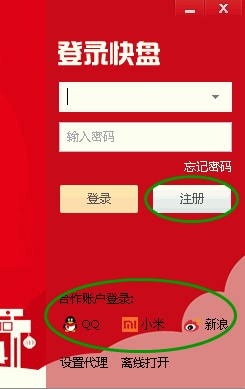 3
3登錄成功後,即可通過資源管理器方便地管理文件和文件夾了;
注意:若采用的虛擬盤方式,還需解密;
 4
4右擊係統托盤的圖標,單擊“立即進行一次同步”;
或“暫停同步”“恢複同步”;
可手動進行同步操作;
 5
5單擊“設置”;
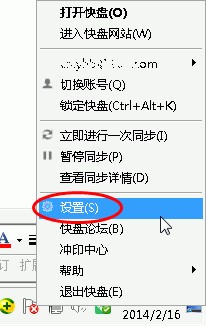 6
6單擊“賬戶”;
單擊“遷移同步位置”,可將文件遷移到其它位置;
(如何將文件遷移到其它位置?)
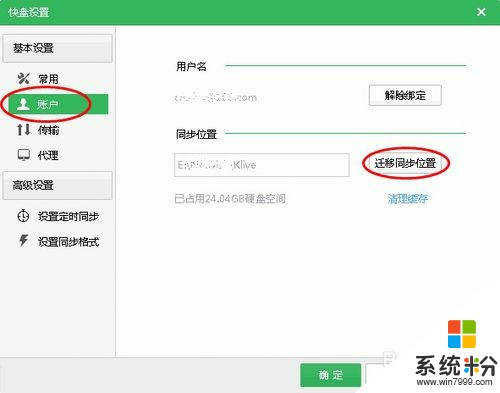 7
7單擊“設置定時同步”;
可選擇同步的方式及時間;
可選擇每隔多少分鍾同步一次;或每天什麼時間同步;(如何設置定時自動同步?)
也可選擇同步完後自動關機;(如何設置同步完成後關機)
根據自己的網絡環境及使用要求選擇同步方式;
若條件允可,建議選擇“實時同步”,有變化就開始同步;(如何設置快盤實時同步?)
 8
8(如何設置同步的文件格式?如何設置不同步的文件格式?)
單擊“設置同步格式”;
並添加相應文件格式,對應格式的文件將不會同步到網盤;
按需設置相應文件格式;
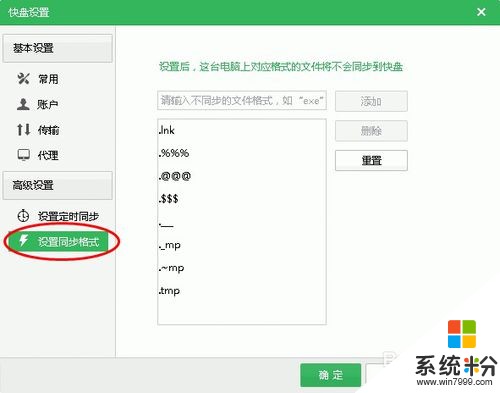 9
9(如何選擇要同步的目錄?如何設置相應目錄不同步?)
單擊“選擇同步目錄”;如圖:
 10
10選中的目錄將會同步;
若相應目錄不想同步,請取消相應目錄的勾選;
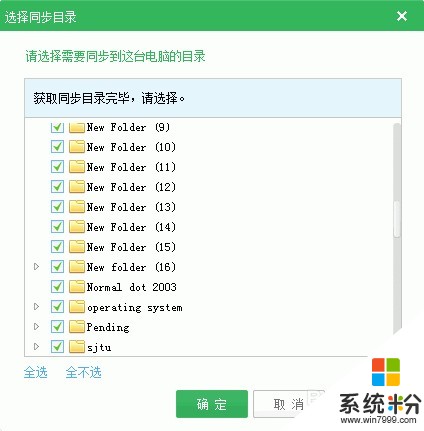
以上就是怎樣實現多台電腦文件同步更新備份:[2]網盤,實現多台電腦文件同步更新備份:[2]網盤的方法有哪些教程,希望本文中能幫您解決問題。
電腦軟件相關教程